Huawei Mate 9 Pro Manual del usuario
Página 157
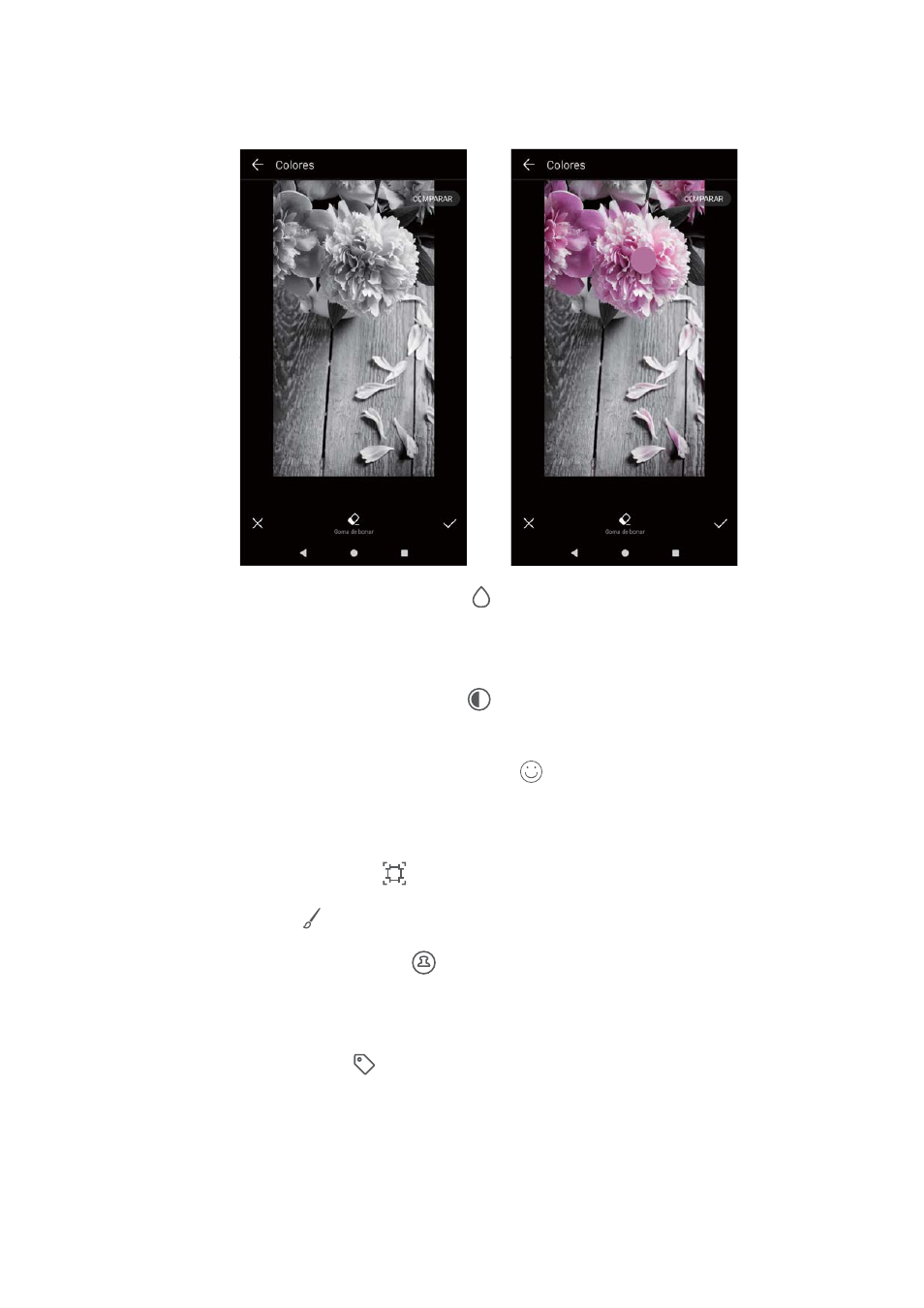
l
Resaltar colores: Pulse cualquier parte de la imagen para seleccionar el color que desee
resaltar. Todos los otros colores se convertirán en blanco y negro.
l
Aplicar borrosidad a una imagen: Pulse
. Arrastre el control deslizante para ajustar
el nivel de borrosidad. Arrastre el círculo hacia la parte de la imagen que no desee
borronear.
l
Ajustar parámetros de imágenes: Pulse
. Existe la posibilidad de ajustar el brillo, el
contraste, la saturación y más para hacer que las imágenes sean más vívidas.
l
Aplicar efectos de mejoramiento facial: Pulse
para aplicar efectos de mejoramiento
facial a las personas que aparecen en una imagen. Hay diversos efectos de mejoramiento
de piel y ojos disponibles.
l
Aplicar efecto pixelado: Pulse
y seleccione el efecto de pixelado deseado.
l
Dibujar grafiti: Pulse
para seleccionar el pincel y el color.
l
Añadir una marca de agua: Pulse
para añadir una marca de agua y personalizar la
foto. Las marcas de agua disponibles incluyen las de fecha y hora, lugar, clima, actividad,
etc.
l
Añadir una etiqueta: Pulse
y seleccione el tipo de etiqueta y la fuente que se deseen.
Podrá usar etiquetas para registrar estados de ánimo o pensamientos.
Cámara y Galería
151